So entfernen Sie hogarlainz.com von Ihrem Browser
![]() Verfasst von Tomas Meskauskas am
Verfasst von Tomas Meskauskas am
Was ist hogarlainz.com?
Bei der Analyse von hogarlainz.com haben wir festgestellt, dass es sich um eine gefälschte Suchmaschine handelt. Die Entdeckung von hogarlainz.com erfolgte bei der Untersuchung eines bösartigen Installationsprogramms. Im Allgemeinen werden gefälschte Suchmaschinen wie hogarlainz.com durch Browserentführer verbreitet. Das mit hogarlainz.com verbundene Installationsprogramm fügt jedoch keine Erweiterungen zu einem Browser hinzu.
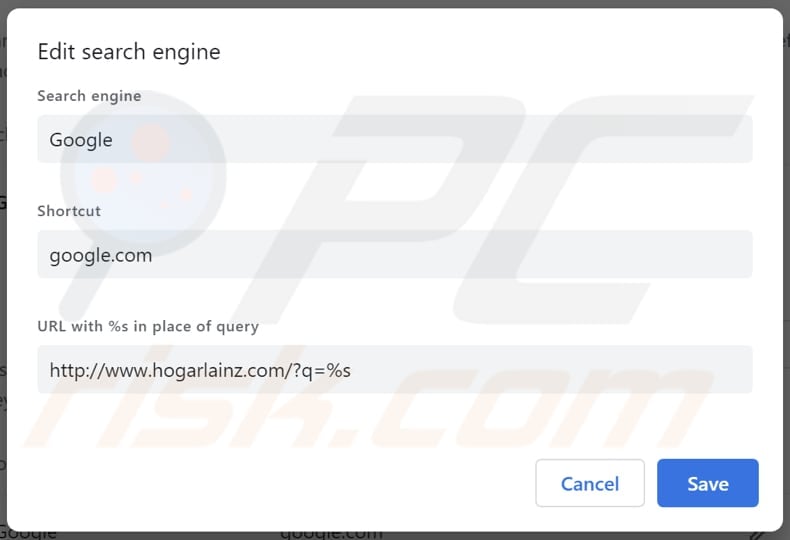
Wie fördern Browserentführer hogarlainz.com?
Das bösartige Installationsprogramm, das für hogarlainz.com wirbt, ändert die Standardsuchmaschineneinstellungen und eliminiert alle Standardsuchmaschinen, die bei der Installation in Chrome-Browsern vorhanden sind. So sind die Benutzer von entführten Browsern gezwungen, hogarlainz.com als Standardsuchmaschine zu verwenden. Dies kann durch Zurücksetzen eines Internetbrowsers rückgängig gemacht werden.
Wenn der Benutzer eine Suchanfrage eingibt, leitet hogarlainz.com ihn nacheinander auf trustedsear.ch und srchinoc.com weiter, bevor er schließlich auf search.yahoo.com oder bing.com weitergeleitet wird. Offensichtlich handelt es sich bei hogarlainz.com um eine gefälschte Suchmaschine, die keine Suchergebnisse liefert. Stattdessen werden den Benutzern Suchergebnisse von seriösen Suchmaschinen wie Yahoo und Bing angezeigt.
Benutzer sollten es vermeiden, gefälschte Suchmaschinen zu verwenden, insbesondere solche, die über bösartige Installationsprogramme beworben werden. Gefälschte Suchmaschinen können ein erhebliches Risiko für die Online-Sicherheit und die Privatsphäre der Benutzer darstellen. Sie können Benutzer auf nicht vertrauenswürdige Webseiten weiterleiten, sie mit bösartigen Inhalten konfrontieren oder ihre persönlichen Daten ohne Zustimmung sammeln.
Gefälschte Suchmaschinen können verschiedene Arten von Benutzerdaten sammeln, darunter Suchanfragen, den Browserverlauf, IP-Adressen, Geräteinformationen und Geo-Standortdaten. Darüber hinaus können sie die Interaktionen der Benutzer mit den Suchergebnissen und der Werbung verfolgen und persönliche Daten erfassen, die in Suchfelder oder Formulare eingegeben werden.
Außerdem fehlt es den gefälschten Suchmaschinen oft an zuverlässigen Suchalgorithmen, so dass sie ungenaue oder manipulierte Suchergebnisse liefern. Indem sie diese betrügerischen Plattformen meiden, können die Benutzer die potenziellen Bedrohungen eindämmen und ein sicheres Surferlebnis gewährleisten.
| Name | hogarlainz.com Browserentführer |
| Art der Bedrohung | Browserentführer, Weiterleitung, Suchentführer, Symbolleiste, unerwünschte neue Registerkarte |
| Angebliche Funktion | Verbesserte Surferfahrung |
| Betroffene Browsereinstellungen | Standardsuchmaschine |
| Erkennungsnamen (Installationsprogramm) | Arcabit (Trojan.GenericS.D3A3350A), Combo Cleaner (Trojan.GenericKDS.61027594), Dr.Web (Trojan.DownLoader46.56858), Kaspersky (HEUR:Trojan.Win32.Agent.gen), MAX (Malware (ai Score=83)), vollständige Liste von Erkennungen (VirusTotal) |
| Erkennungsnamen (hogarlainz.com) | N.z. (VirusTotal) |
| Erkennungsnamen (trustedsear.ch) | N.z. (VirusTotal) |
| Erkennungsnamen (srchinoc.com) | N.z. (VirusTotal) |
| Symptome | Manipulierte Internetbrowser-Einstellungen (Standard-Internetsuchmaschine). Benutzer werden gezwungen, die Webseite des Entführers zu besuchen und das Internet mit ihren Suchmaschinen zu durchsuchen. |
| Verbreitungsmethoden | Bösartige Installationsprogramme, betrügerische Popup-Werbung, dubiose Webseiten und ähnliche Kanäle. |
| Schaden | Verfolgung des Internetbrowsers (potenzielle Datenschutzprobleme), Anzeige unerwünschter Werbung, Weiterleitung auf dubiose Webseiten. |
| Malware-Entfernung (Windows) | Um mögliche Malware-Infektionen zu entfernen, scannen Sie Ihren Computer mit einer legitimen Antivirus-Software. Unsere Sicherheitsforscher empfehlen die Verwendung von Combo Cleaner. |
Fazit
Als gefälschte Suchmaschine leitet hogarlainz.com die Benutzer über Zwischen-Webseiten um, bevor sie schließlich zu legitimen Suchmaschinen weitergeleitet werden. Trotz seines scheinbar harmlosen Aussehens stellt hogarlainz.com ein Risiko für die Online-Sicherheit und die Privatsphäre der Benutzer dar. Betroffene Benutzer sollten daher hogarlainz.com so schnell wie möglich aus ihren Browsern entfernen.
Weitere Beispiele für gefälschte Suchmaschinen sind ysearcher.com, resultsearch.net und bangsearch.pro
Wie hat sich hogarlainz.com fördernde Software auf meinem Computer installiert?
Hogarlainz.com wird mit einem bösartigen Installationsprogramm beworben, das die Einstellungen eines Internetbrowsers ändert. Diese Änderung umfasst die Änderung der Standardsuchmaschine und die Entfernung aller anderen, die bei der Installation des Browsers vorhanden sind. Das Entführen von Browsern kann auch durch das Herunterladen von Anwendungen über P2P-Netzwerke oder aus App-Stores von Drittanbietern, dubiosen Webseiten und ähnlichen Quellen erfolgen.
Es ist auch üblich, dass Browserentführer in Installationsprogrammen als zusätzliche Angebote enthalten sind. Die Benutzer stimmen dem Hinzufügen oder der Installation von Browserentführern zu, indem sie die Standardeinstellungen unverändert lassen. Manchmal kann die Entführung des Browsers über bösartige Werbung und Pop-ups erfolgen.
Wie vermeidet man die Installation eines Browserentführers?
Beziehen Sie Apps nur aus offiziellen App-Stores oder von seriösen Webseiten. Bevor Sie eine App herunterladen, lesen Sie die Bewertungen anderer Benutzer. Überprüfen Sie bei der Installation alle vorgesehenen Einstellungen in den Installationsprogrammen und deaktivieren Sie unerwünschte Angebote. Seien Sie vorsichtig mit Pop-ups, Anzeigen oder Aufforderungen auf dubiosen Seiten, die Sie zum Herunterladen oder Installieren von Software, Updates oder anderen Inhalten auffordern.
Halten Sie Ihr Betriebssystem, Ihre Anwendungen und Ihre Antiviren-Software auf dem neuesten Stand. Verwenden Sie ein seriöses Sicherheitsprogramm und führen Sie regelmäßige Systemscans durch. Wenn Ihr Computer bereits mit Browserentführern infiziert ist, empfehlen wir, einen Scan mit Combo Cleaner durchzuführen, um sie automatisch zu entfernen.
Hogarlainz.com leitet auf trustedsear.ch, srchinoc.com weiter und dann auf search.yahoo.com (GIF):
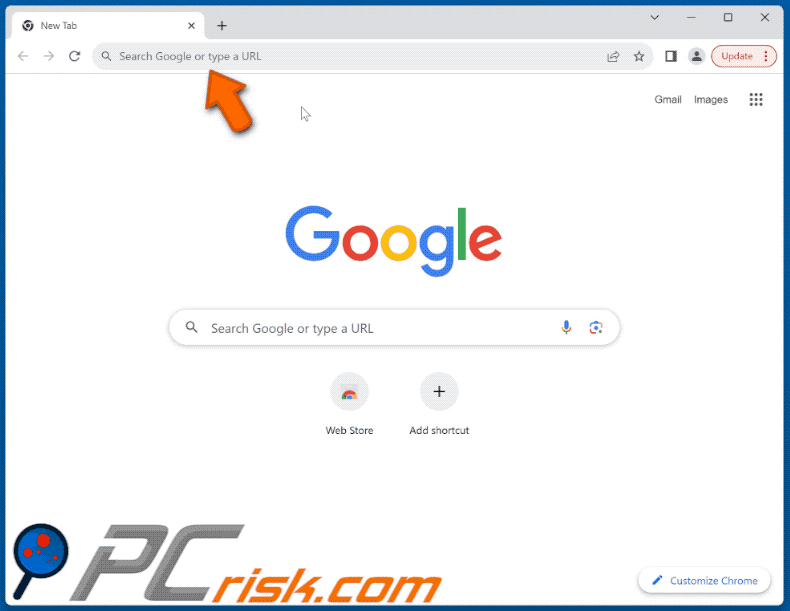
Umgehende automatische Entfernung von Malware:
Die manuelle Entfernung einer Bedrohung kann ein langer und komplizierter Prozess sein, der fortgeschrittene Computerkenntnisse voraussetzt. Combo Cleaner ist ein professionelles, automatisches Malware-Entfernungstool, das zur Entfernung von Malware empfohlen wird. Laden Sie es durch Anklicken der untenstehenden Schaltfläche herunter:
▼ LADEN Sie Combo Cleaner herunter
Der kostenlose Scanner prüft, ob Ihr Computer infiziert ist. Um das Produkt mit vollem Funktionsumfang nutzen zu können, müssen Sie eine Lizenz für Combo Cleaner erwerben. Auf 7 Tage beschränkte kostenlose Testversion verfügbar. Eigentümer und Betreiber von Combo Cleaner ist Rcs Lt, die Muttergesellschaft von PCRisk. Lesen Sie mehr. Indem Sie Software, die auf dieser Internetseite aufgeführt ist, herunterladen, stimmen Sie unseren Datenschutzbestimmungen und Nutzungsbedingungen zu.
Schnellmenü:
- Was ist hogarlainz.com?
- SCHRITT 1. Unerwünschte Anwendungen mit Systemsteuerung deinstallieren.
- SCHRITT 2. Den Browserentführer hogarlainz.com von Google Chrome entfernen.
- SCHRITT 3. Die hogarlainz.com Startseite und Standardsuchmaschine von Mozilla Firefox entfernen.
- SCHRITT 4. Die hogarlainz.com Weiterleitung von Safari entfernen.
- SCHRITT 5. Betrügerische Plug-ins von Microsoft Edge entfernen.
hogarlainz.com Weiterleitung-Entfernung:
Windows 10 Nutzer:

Machen Sie einen Rechtsklick in der linken unteren Ecke des Bildschirms, im Schnellzugriffmenü wählen Sie Systemsteuerung aus. Im geöffneten Fenster wählen Sie Ein Programm deinstallieren.
Windows 7 Nutzer:

Klicken Sie auf Start ("Windows Logo" in der linken, unteren Ecke Ihres Desktop), wählen Sie Systemsteuerung. Suchen Sie Programme und klicken Sie auf Ein Programm deinstallieren.
macOS (OSX) Nutzer:

Klicken Sie auf Finder, wählen Sie im geöffneten Fenster Anwendungen. Ziehen Sie die App vom Anwendungen Ordner zum Papierkorb (befindet sich im Dock), machen Sie dann einen Rechtsklick auf das Papierkorbzeichen und wählen Sie Papierkorb leeren.
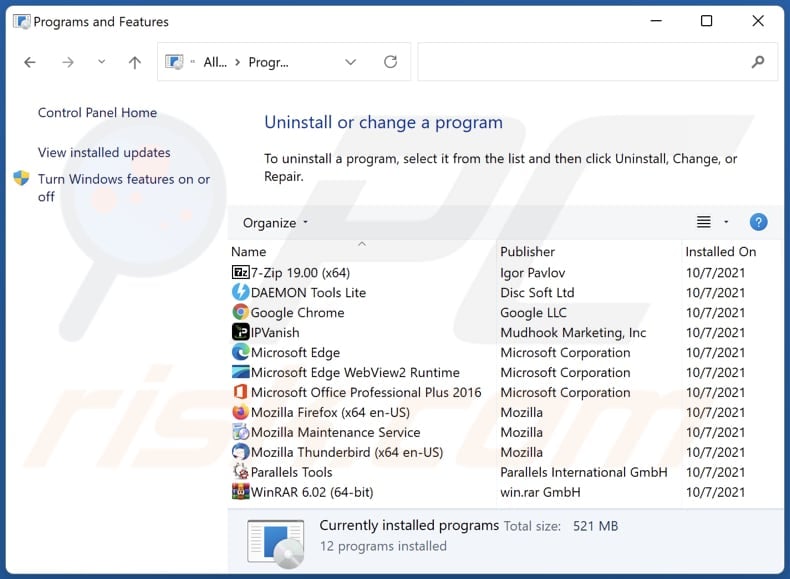
Suchen Sie im Programme deinstallieren Fenster nach allen kürzlich installierten verdächtigen Anwendungen, wählen Sie diese Einträge aus und klicken Sie auf "Deinstallieren", oder "Entfernen".
Nachdem Sie die potenziell unerwünschten Anwendungen (die Browserweiterleitungen auf die hogarlainz.com Webseite verursachen) deinstalliert haben, scannen Sie Ihren Computer auf Überreste unerwünschter Komponenten. Um Ihren Computer zu scannen, benutzen Sie die empfohlene Malware-Entfernungssoftware.
hogarlainz.com Weiterleitung-Entfernung von Internetbrowsern:
Das Video zeigt, wie man Browserweiterleitungen entfernt:
 Bösartige Erweiterungen von Google Chrome entfernen:
Bösartige Erweiterungen von Google Chrome entfernen:
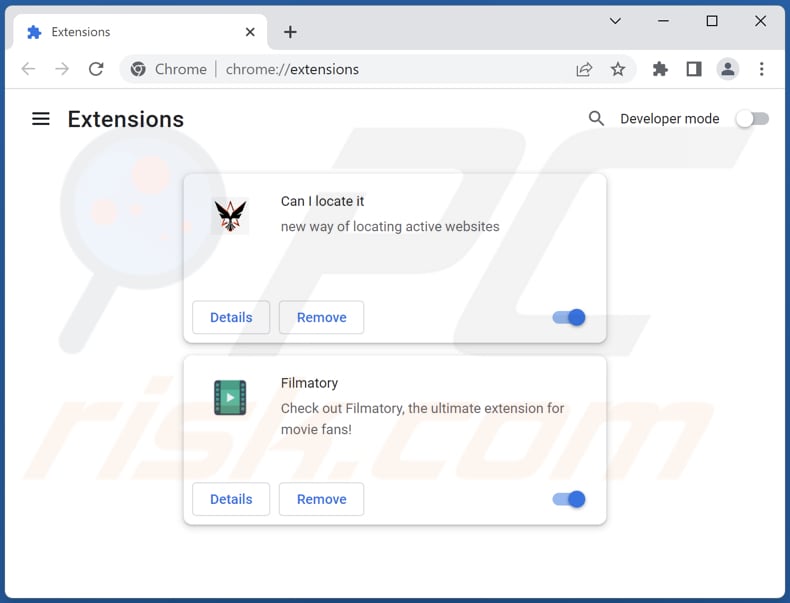
Klicken Sie auf das Chrome Menüzeichen ![]() (obere rechte Ecke von Google Chrome), wählen Sie "Erweiterungen" und klicken Sie auf "Erweiterungen verwalten". Suchen Sie nach anderen kürzlich installierten, verdächtigen Erweiterungen, wählen Sie diese Einträge aus und klicken Sie auf "Entfernen".
(obere rechte Ecke von Google Chrome), wählen Sie "Erweiterungen" und klicken Sie auf "Erweiterungen verwalten". Suchen Sie nach anderen kürzlich installierten, verdächtigen Erweiterungen, wählen Sie diese Einträge aus und klicken Sie auf "Entfernen".
Startseite ändern:
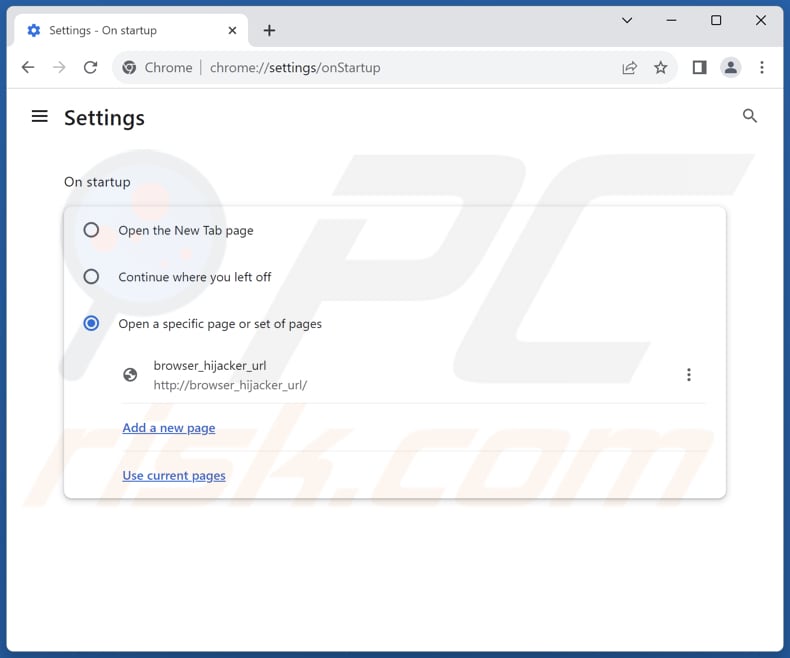
Klicken Sie auf das Chrome-Menüsymbol Google ![]() (in der oberen rechten Ecke von Google Chrome), wählen Sie "Einstellungen". Deaktivieren Sie im Abschnitt "Beim Start" die bösartige Erweiterung (falls vorhanden) und suchen Sie nach einer Browserentführer-URL (hxxp://www.hogarlainz.com) unter der Option "Eine bestimmte oder eine Reihe von Seiten öffnen". Falls vorhanden, klicken Sie auf das Symbol mit den drei vertikalen Punkten und wählen Sie "Entfernen".
(in der oberen rechten Ecke von Google Chrome), wählen Sie "Einstellungen". Deaktivieren Sie im Abschnitt "Beim Start" die bösartige Erweiterung (falls vorhanden) und suchen Sie nach einer Browserentführer-URL (hxxp://www.hogarlainz.com) unter der Option "Eine bestimmte oder eine Reihe von Seiten öffnen". Falls vorhanden, klicken Sie auf das Symbol mit den drei vertikalen Punkten und wählen Sie "Entfernen".
Standardsuchmaschine ändern:
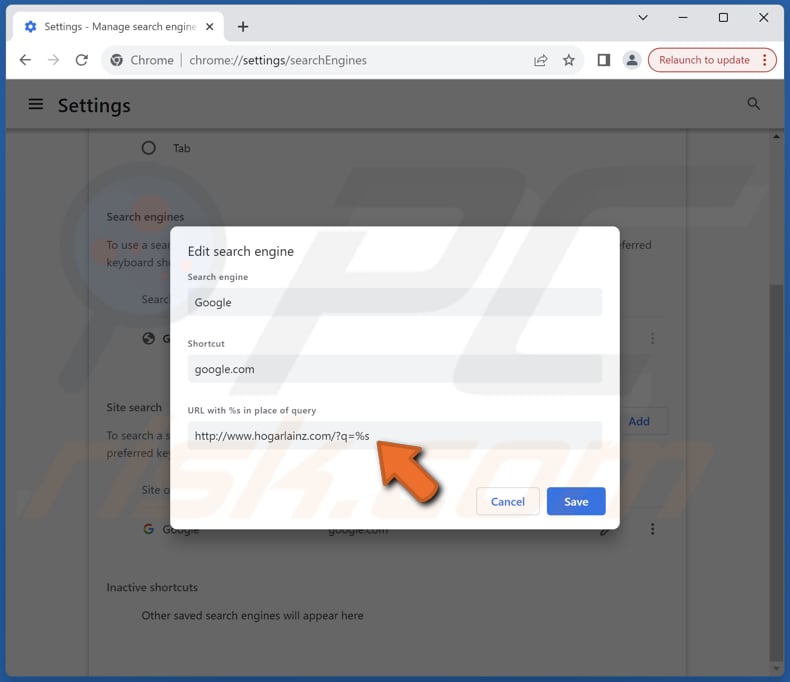
Um Ihre Standardsuchmaschine in Google Chrome zu ändern: Klicken Sie auf das Chrome-Menü-Symbol ![]() (in der oberen rechten Ecke von Google Chrome), wählen Sie "Einstellungen", im Abschnitt "Suchmaschine", klicken Sie auf "Suchmaschinen verwalten...", in der geöffneten Liste suchen Sie nach "hogarlainz.com", wenn gefunden klicken Sie auf die drei vertikalen Punkte neben dieser URL und wählen Sie "Löschen".
(in der oberen rechten Ecke von Google Chrome), wählen Sie "Einstellungen", im Abschnitt "Suchmaschine", klicken Sie auf "Suchmaschinen verwalten...", in der geöffneten Liste suchen Sie nach "hogarlainz.com", wenn gefunden klicken Sie auf die drei vertikalen Punkte neben dieser URL und wählen Sie "Löschen".
Wenn Sie weiterhin Probleme mit Browserweiterleitungen und unerwünschter Werbung haben - setzen Sie Google Chrome zurück.
Alternative Methode:
Falls Sie weiterhin Probleme mit der Entfernung von hogarlainz.com browserentführer haben, setzen Sie die Einstellungen Ihres Google Chrome Browsers zurück. Klicken Sie auf das Chrome Menü-Symbol ![]() (in der oberen rechten Ecke von Google Chrome) und wählen Sie Einstellungen. Scrollen Sie zum Ende der Seite herunter. Klicken Sie auf den Erweitert... Link.
(in der oberen rechten Ecke von Google Chrome) und wählen Sie Einstellungen. Scrollen Sie zum Ende der Seite herunter. Klicken Sie auf den Erweitert... Link.

Nachdem Sie zum Ende der Seite hinuntergescrollt haben, klicken Sie auf das Zurücksetzen (Einstellungen auf ihren ursprünglichen Standard wiederherstellen) Feld.

Im geöffneten Fenster bestätigen Sie, dass Sie die Google Chrome Einstellungen auf Standard zurücksetzen möchten, indem Sie auf das Zurücksetzen Feld klicken.

 Bösartige Plug-ins von Mozilla Firefox entfernen:
Bösartige Plug-ins von Mozilla Firefox entfernen:
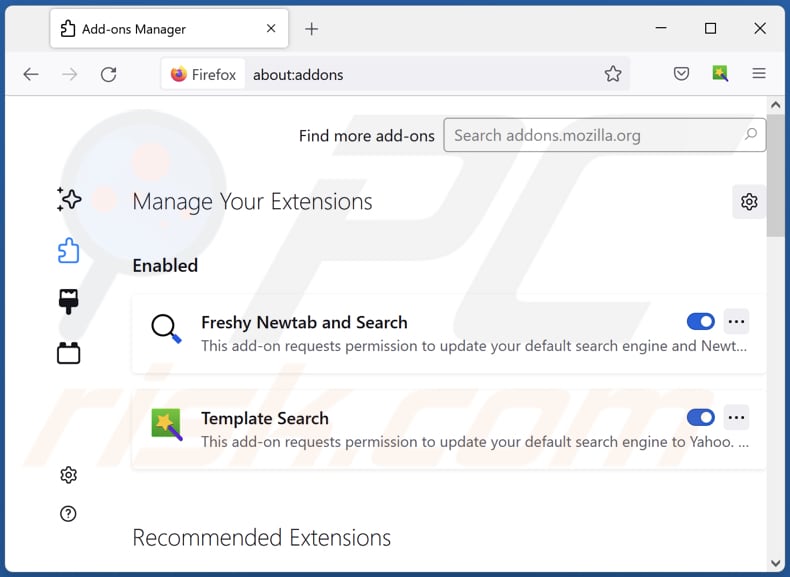
Klicken Sie auf das Firefox Menüzeichen ![]() (rechte obere Ecke des Hauptfensters), wählen Sie "Add-ons und Themen". Klicken Sie auf "Erweiterungen" und suchen Sie im geöffneten Fenster nach kürzlich installierten, verdächtigen Erweiterungen. Klicken Sie auf die drei Punkte und dann auf "Entfernen".
(rechte obere Ecke des Hauptfensters), wählen Sie "Add-ons und Themen". Klicken Sie auf "Erweiterungen" und suchen Sie im geöffneten Fenster nach kürzlich installierten, verdächtigen Erweiterungen. Klicken Sie auf die drei Punkte und dann auf "Entfernen".
Startseite ändern:
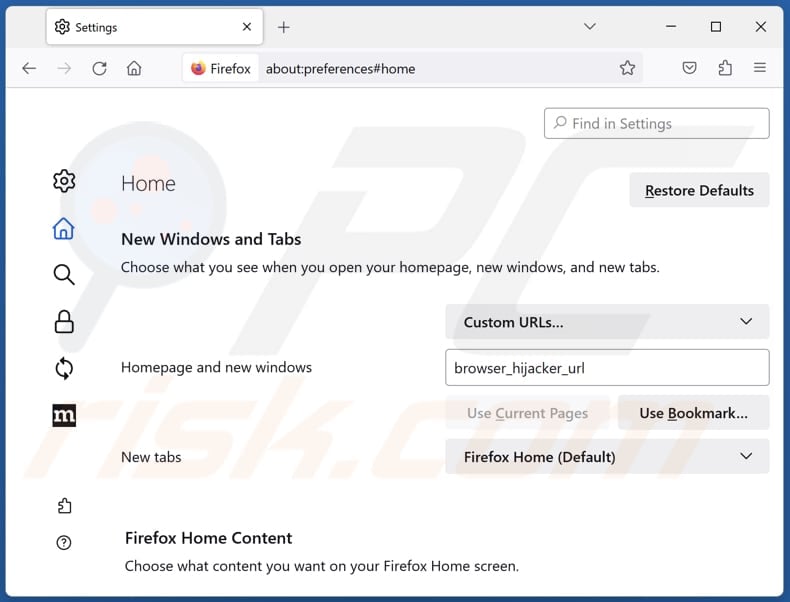
Um Ihre Startseite zurückzusetzen, klicken Sie auf das Firefox-Menü ![]() (in der oberen rechten Ecke des Hauptfensters), wählen Sie dann "Einstellungen", deaktivieren Sie im geöffneten Fenster bösartige Erweiterungen (falls vorhanden), entfernen Sie hxxp://hogarlainz.com und geben Sie Ihre bevorzugte Domain ein, die bei jedem Start von Mozilla Firefox geöffnet wird.
(in der oberen rechten Ecke des Hauptfensters), wählen Sie dann "Einstellungen", deaktivieren Sie im geöffneten Fenster bösartige Erweiterungen (falls vorhanden), entfernen Sie hxxp://hogarlainz.com und geben Sie Ihre bevorzugte Domain ein, die bei jedem Start von Mozilla Firefox geöffnet wird.
Standardsuchmaschine ändern:
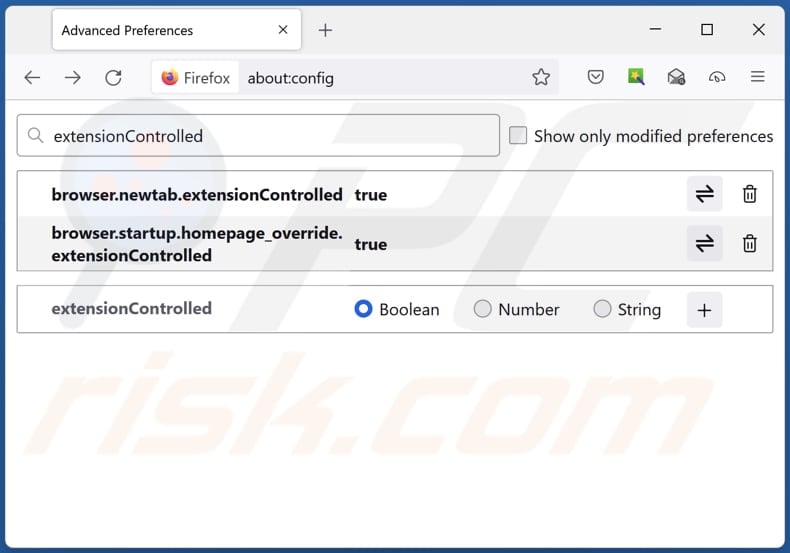
Geben Sie in der URL-Adressleiste "about:config" ein und drücken Sie die Eingabetaste. Klicken Sie auf "Risiko akzeptieren und fortfahren".
Geben Sie in den Suchfilter am oberen Rand "extensionControlled" ein. Setzen Sie beide Ergebnisse auf "falsch", indem Sie entweder auf jeden Eintrag doppelklicken oder auf die Schaltfläche ![]() klicken.
klicken.
Alternative Methode:
Computernutzer, die Probleme mit der Entfernung von hogarlainz.com browserentführer haben, können Ihre Mozilla Firefox Einstellungen auf Standard zurücksetzen. Öffnen Sie Mozilla Firefox. In der oberen rechten Ecke des Hauptfensters klicken Sie auf das Firefox Menü ![]() , im geöffneten Menü klicken Sie auf das Hilfsmenü öffnen Feld
, im geöffneten Menü klicken Sie auf das Hilfsmenü öffnen Feld ![]()

Wählen Sie Problemlösungsinformationen.

Im geöffneten Fenster klicken Sie auf das Firefox Zurücksetzen Feld.

Im geöffneten Fenster bestätigen Sie, dass sie die Mozilla Firefox Einstellungen auf Standard zurücksetzen wollen, indem Sie auf das Zurücksetzen Feld klicken.

 Bösartige Erweiterungen von Safari entfernen:
Bösartige Erweiterungen von Safari entfernen:

Vergewissern Sie sich, dass Ihr Safari Browser aktiv ist und klicken Sie auf das Safari Menü. Wählen Sie dann Einstellungen...

Wählen Sie im Einstellungen Fenster den Erweiterungen Reiter aus. Suchen Sie nach allen kürzlich installierten, verdächtigen Erweiterungen und deinstallieren Sie sie.

Wählen Sie im Einstellungen Fenster den Allgemein Reiter aus und vergewissern Sie sich, dass Ihre Startseite auf eine bevorzugte URL eingestellt ist. Falls sie von einem Browserentführer verändert wurde, ändern Sie sie.

Wählen Sie im Einstellungen Fenster den Suche Reiter aus und vergewissern Sie sich, dass Ihre bevorzugte Internetsuchmaschine ausgewählt ist.
Alternative Methode:
Vergewissern Sie sich, dass Ihr Safari Browser aktiv ist und klicken Sie auf das Safari Menü. Vom sich aufklappenden Auswahlmenü wählen Sie Verlauf und Internetseitendaten löschen...

Wählen Sie im geöffneten Fenster Gesamtverlauf und klicken Sie auf das Verlauf löschen Feld.

 Bösartige Erweiterungen von Microsoft Edge entfernen:
Bösartige Erweiterungen von Microsoft Edge entfernen:

Klicken Sie auf das Edge Menüsymbol ![]() (in der oberen rechten Ecke von Microsoft Edge) und wählen Sie "Erweiterungen". Suchen Sie alle kürzlich installierten verdächtigen Browser-Add-Ons und entfernen Sie sie.
(in der oberen rechten Ecke von Microsoft Edge) und wählen Sie "Erweiterungen". Suchen Sie alle kürzlich installierten verdächtigen Browser-Add-Ons und entfernen Sie sie.
Ändern Sie Ihre Startseite und neue Registerkarteneinstellungen:

Klicken Sie auf das Menüsymbol Microsoft Edge (Chromium) ![]() (in der oberen rechten Ecke von Microsoft Edge) und wählen Sie "Einstellungen". Suchen Sie im Abschnitt "Beim Start" nach dem Namen des Browserentführers und klicken Sie auf "Deaktivieren".
(in der oberen rechten Ecke von Microsoft Edge) und wählen Sie "Einstellungen". Suchen Sie im Abschnitt "Beim Start" nach dem Namen des Browserentführers und klicken Sie auf "Deaktivieren".
Ändern Sie Ihre Standard-Internetsuchmaschine:

So ändern Sie Ihre Standardsuchmaschine in Microsoft Edge: Klicken Sie auf das Menüsymbol Microsoft Edge (Chromium) ![]() (in der oberen rechten Ecke von Microsoft Edge), wählen Sie "Datenschutz und Dienste", blättern Sie zum Ende der Seite und wählen Sie "Adressleiste". Suchen Sie im Abschnitt "In der Adressleiste verwendete Suchmaschinen" nach dem Namen der
(in der oberen rechten Ecke von Microsoft Edge), wählen Sie "Datenschutz und Dienste", blättern Sie zum Ende der Seite und wählen Sie "Adressleiste". Suchen Sie im Abschnitt "In der Adressleiste verwendete Suchmaschinen" nach dem Namen der
unerwünschten Internetsuchmaschine, und klicken Sie bei der Suche auf die Schaltfläche "Deaktivieren" in der Nähe der Suchmaschine. Alternativ können Sie auf "Suchmaschinen verwalten" klicken und im geöffneten Menü nach der unerwünschten Internetsuchmaschine suchen. Klicken Sie auf das Puzzlesymbol ![]() in der Nähe und wählen Sie "Deaktivieren".
in der Nähe und wählen Sie "Deaktivieren".
Alternative Methode:
Wenn Sie weiterhin Probleme mit der Entfernung von hogarlainz.com browserentführer haben, setzen Sie Ihre Microsoft Edge Browsereinstellungen zurück. Klicken Sie auf das Edge Menüsymbol ![]() (in der oberen rechten Ecke von Microsoft Edge) und wählen Sie Einstellungen.
(in der oberen rechten Ecke von Microsoft Edge) und wählen Sie Einstellungen.

Wählen Sie im geöffneten Einstellungsmenü die Option Einstellungen zurücksetzen.

Wählen Sie Einstellungen auf ihre Standardwerte zurücksetzen. im geöffneten Fenster bestätigen Sie, dass Sie die Microsoft Edge Einstellungen standardmäßig zurücksetzen wollen, indem Sie auf die Schaltfläche Zurücksetzen klicken.

- Wenn dies nicht geholfen hat, befolgen Sie diese alternativen Anweisungen, die erklären, wie man den Microfost Edge Browser zurücksetzt.
Zusammenfassung:
 Ein Browserentführer ist eine Art werbefinanzierter Software, die die Internetbrowser Einstellungen von Benutzern verändert, indem ihre Startseite und Standardsuchmaschine auf eine unerwünschte Internetseite geändert wird. Diese Art werbefinanzierter Software infiltriert das Betriebssystem der Benutzer meistens über kostenlose Software Downloads. Falls Ihr Download von einem Downloadklienten verwaltet wird, vergewissern Sie sich, dass Sie die beworbenen Symbolleisten, oder Anwendungen ablehnen, die versuchen, Ihre Startseite und Standardsuchmaschine zu verändern.
Ein Browserentführer ist eine Art werbefinanzierter Software, die die Internetbrowser Einstellungen von Benutzern verändert, indem ihre Startseite und Standardsuchmaschine auf eine unerwünschte Internetseite geändert wird. Diese Art werbefinanzierter Software infiltriert das Betriebssystem der Benutzer meistens über kostenlose Software Downloads. Falls Ihr Download von einem Downloadklienten verwaltet wird, vergewissern Sie sich, dass Sie die beworbenen Symbolleisten, oder Anwendungen ablehnen, die versuchen, Ihre Startseite und Standardsuchmaschine zu verändern.
Hilfe beim Entfernen:
Falls Sie Probleme beim Versuch hogarlainz.com browserentführer von Ihren Internetbrowsern zu entfernen haben, bitten Sie bitte um Hilfe in unserem Schadensoftware Entfernungsforum.
Kommentare hinterlassen:
Falls Sie zusätzliche Informationen über hogarlainz.com browserentführer, oder seine Entfernung haben, teilen Sie bitte Ihr Wissen im unten aufgeführten Kommentare Abschnitt.
Quelle: https://www.pcrisk.com/removal-guides/29593-hogarlainz-com-redirect
Häufig gestellte Fragen (FAQ)
Welcher Zweck wird damit verfolgt, Benutzer zu zwingen, die Webseite hogarlainz.com zu besuchen?
Die Erzwingung des Besuchs von hogarlainz.com dient den Interessen des Webseitenbesitzers, sei es zum finanziellen Gewinn, zur Datensammlung oder zur Verbesserung der Sichtbarkeit und des Rankings der Webseite.
Ist der Besuch von hogarlainz.com eine Bedrohung für meine Privatsphäre?
Der Besuch von hogarlainz.com kann Ihre Privatsphäre aufgrund der potenziellen Datenerfassung, Nachverfolgung und Sicherheitsrisiken im Zusammenhang mit der Webseite gefährden.
Wie hat ein Browserentführer meinen Computer infiltriert?
Die Entführung von Browsern erfolgt häufig durch das Herunterladen von Anwendungen über P2P-Netzwerke, App-Stores von Drittanbietern oder zwielichtige Webseiten. Es kommt häufig vor, dass Entführer in Installationsprogrammen als zusätzliche Angebote gebündelt werden, wobei die Benutzer unwissentlich der Installation zustimmen, indem sie die Standardeinstellungen nicht ändern. Bösartige Werbung und Pop-ups können auch zu einer Entführung des Browsers führen.
Wird mir Combo Cleaner bei der Entfernung eines Browserentführers helfen?
Ja, Combo Cleaner scannt Ihren Computer und entfernt browserentführende Apps. Die manuelle Entfernung ist möglicherweise nicht perfekt, wenn mehrere Entführer hinzugefügt werden, die sich gegenseitig neu installieren können. In diesen Fällen müssen sie alle auf einmal entfernt werden.
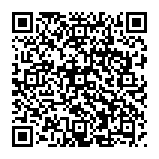
▼ Diskussion einblenden